2006CAD常用命令快捷键

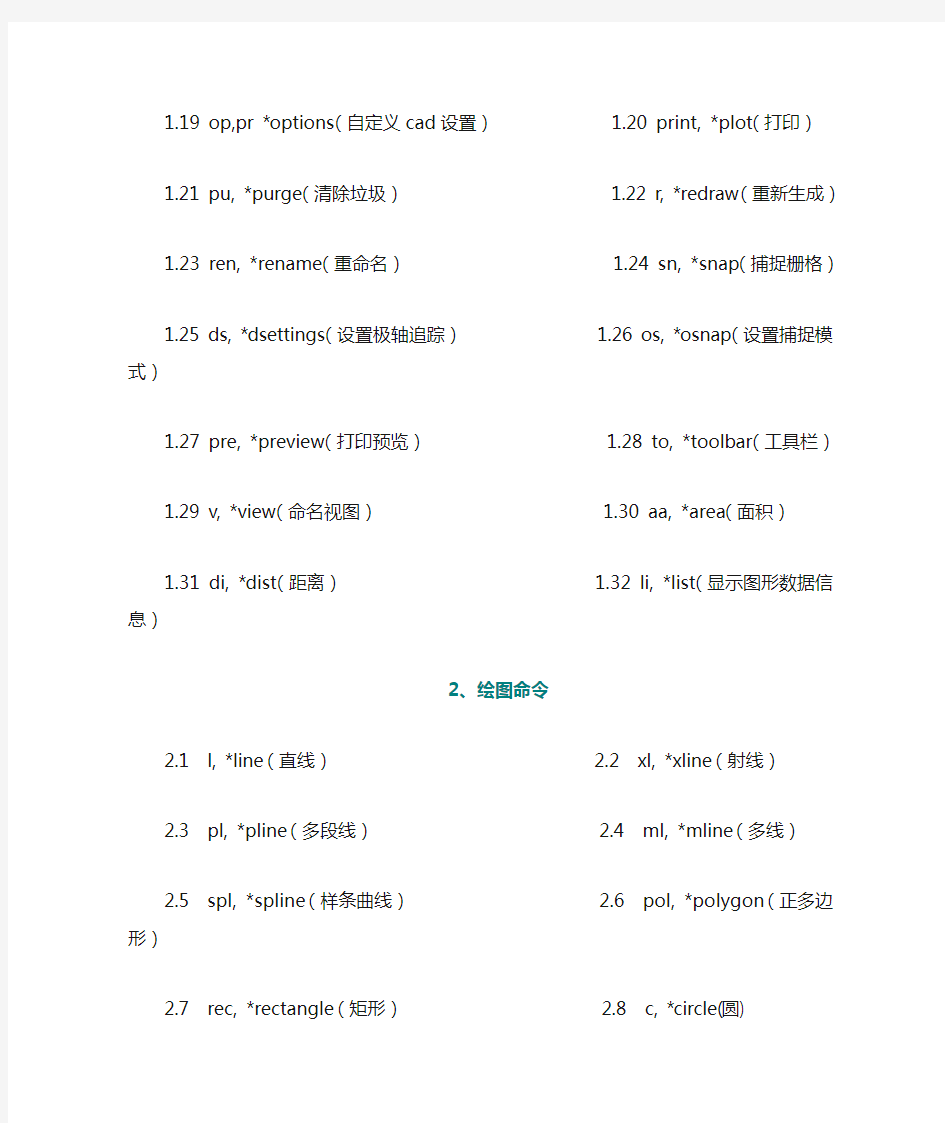
cad常用命令快捷键
(一)字母类
1、对象特性
1.1 adc, *adcenter(设计中心“cTRL+2”) 1.2 po, *point(点)
1.3 ch, mo *properties(修改特性“cTRL+1”) 1.4 ma, *matchprop(属性匹配)1.5 st, *style(文字样式) 1.6 col, *color(设置颜色)
1.7 la, *layer(图层操作) 1.8 lt, *linetype(线形)
1.9 lts, *ltscale(线形比例) 1.10 lw, *lweight (线宽)
1.11 un, *units(图形单位) 1.12 att, *attdef(属性定义)
1.13 ate, *attedit(编辑属性) 1.14 bo, *boundary(边界创建)1.15 al, *align(对齐) 1.16 exit, *quit(退出)
1.17 exp, *export(输出其它格式文件) 1.18 imp, *import(输入文件)1.19 op,pr *options(自定义cad设置) 1.20 print, *plot(打印)
1.21 pu, *purge(清除垃圾) 1.22 r, *redraw(重新生成)
1.23 ren, *rename(重命名) 1.24 sn, *snap(捕捉栅格)
1.25 ds, *dsettings(设置极轴追踪) 1.26 os, *osnap(设置捕捉模式)1.27 pre, *preview(打印预览) 1.28 to, *toolbar(工具栏)
1.29 v, *view(命名视图) 1.30 aa, *area(面积)
1.31 di, *dist(距离) 1.32 li, *list(显示图形数据信息)
2、绘图命令
2.1 l, *line(直线) 2.2 xl, *xline(射线)
2.3 pl, *pline(多段线) 2.4 ml, *mline(多线)
2.5 spl, *spline(样条曲线) 2.6 pol, *polygon(正多边形)2.7 rec, *rectangle(矩形) 2.8 c, *circle(圆)
2.9 a, *arc(圆弧) 2.10 do, *donut(圆环)
2.11 el, *ellipse(椭圆) 2.12 reg, *region(面域)
2.13 mt, *mtext(多行文本) 2.14 t, *mtext(多行文本)
2.15 b, *block(块定义) 2.16 i, *insert(插入块)
2.17 w, *wblock(定义块文件) 2.18 div, *divide(等分)
2.19 h, *bhatch(填充)
3、修改命令
3.1 co, *copy(复制) 3.2 mi, *mirror(镜像)
3.3 ar, *array(阵列) 3.4 o, *offset(偏移)
3.5 ro, *rotate(旋转) 3.6 m, *move(移动)
3.7 e, del键*erase(删除) 3.8 x, *explode(分解)
3.9 tr, *trim(修剪) 3.10 ex, *extend(延伸)
3.11 s, *stretch(拉伸) 3.12 len, *lengthen(直线拉长)3.13 sc, *scale(比例缩放) 3.14 br, *break(打断)
3.15 cha, *chamfer(倒角) 3.16 f, *fillet(倒圆角)
3.17 pe, *pedit(多段线编辑) 3.18 ed, *ddedit(修改文本)
4、视窗缩放
4.1 p, *pan(平移) 4.2 z+空格+空格, *实时缩放
4.3 z, *局部放大 4.4 z+p, *返回上一视图
4.5 z+e, *显示全图
5、尺寸标注
5.1 dli, *dimlinear(直线标注) 5.2 dal, *dimaligned(对齐标注)
5.3 dra, *dimradius(半径标注) 5.4 ddi, *dimdiameter(直径标注)
5.5 dan, *dimangular(角度标注) 5.6 dce, *dimcenter(中心标注)
5.7 dor, *dimordinate(点标注) 5.8 tol, *tolerance(标注形位公差)
5.9 le, *qleader(快速引出标注) 5.10 dba, *dimbaseline(基线标注)
5.11 dco, *dimcontinue(连续标注) 5.12 d, *dimstyle(标注样式)
5.13 ded, *dimedit(编辑标注) 5.14 dov, *dimoverride(替换标注变量)
(二)常用ctrl快捷键
【ctrl】+1 *properties(修改特性) 【ctrl】+2 *adcenter(设计中心)
【ctrl】+o *open(打开文件)【ctrl】+n、m *new(新建文件)
【ctrl】+p *print(打印文件)【ctrl】+s *save(保存文件)
【ctrl】+z *undo(放弃)【ctrl】+x *cutclip(剪切)
【ctrl】+c *copyclip(复制)【ctrl】+v *pasteclip(粘贴)
【ctrl】+b *snap(栅格捕捉)【ctrl】+f *osnap(对象捕捉)
【ctrl】+g *grid(栅格)【ctrl】+l *ortho(正交)
【ctrl】+w *(对象追踪)【ctrl】+u *(极轴)
(三)常用功能键
【f1】*help(帮助)【f2】*(文本窗口)
【f3】*osnap(对象捕捉)【f7】*grip(栅格)
【f8】*ortho(正交)
确认图形输出比例:文字绘制高度=文字输出高度*图形输出比例的倒数;图形输出比例=输出图幅的宽度/图幅的长度。例如:按1:1的比例绘制一图幅为a0的图形,按a1的图幅输出时,则图形的输出比例为:841与1189的比约为0.71,则绘制文字时其高度值应扩大为1/0.71=1.41倍才能保证我们想要的输出高度。对于已经绘制好的文字,可以用sCALE 命令来修改其比例。同理,绘制图线的宽度也应该考虑这点,其给定宽度等于输出宽度乘以其比例的倒数。
史上极简-常用最全dos命令手册
一、综述: 1、DOS是什么?有什么用? 我们使用电脑接触最频繁的就是DOS。DOS是英文Disk Operating System的缩写,意思是“磁盘操作系统”,顾名思义,DOS主要是一种面向磁盘的系统软件,说得简单些,DOS就是人与机器的一座桥梁,是罩在机器硬件外面的一层“外壳”,有了DOS,我们就不必去深入了解机器的硬件结构,也不必与死记硬背那些枯燥的机器命令,只需通过一些接近于自然语言的DOS命令,我们就可以轻松地完成绝大多数的日常操作。另外,DOS还能有效地管理各种软硬件资源,对它们进行合理的调度,所有的软件和硬件都在DOS的监控和管理之下,有条不紊地进行着自己的工作。 2、MS-DOS与PC-DOS 在使用DOS时,我们还会经常听到MS-DOS和PC-DOS,对初学者来说,可以认为二者没有大的区别。事实上,MS-DOS由世界软件大王--Microsoft(微软公司)出品,而PC-DOS则由世界电脑大王--IBM(国际商务机器公司)对MS-DOS略加改动而推出。由于微软在世界软件业的垄断性优势,所以其产品MS-DOS已成为主流操作系统,至于PC-DOS,虽然在功能上不见得逊于MS-DOS,无奈MS-DOS先入为主,PC-DOS纵然使出浑身解数,却也始终不能动摇MS-DOS分毫。 3、DOS的版本 DOS在1981年推出其1.0版,功能还非常基本和薄弱;1983年推出2.0,主要增加了目录操作功能,使文件管理上了一个新台阶(目录和文件的概念我们将在讲解DOS内部命令时介绍);1984年推出3.0,主要支持1.2MB的5.25英寸高密软盘(1.X和2.X只支持低密盘)和大容量硬盘;1987推出目前普及率最高的DOS 3.3,主要支持3.5英寸软盘和网络。至此,DOS 已经发展的相当成熟,尽管后续版本(目前PC-DOS的最新版本为7.0版,MS-DOS公布的最新版本为6.22)不断推出,但均无重大的内核改进,只不过增加了许多实用功能,如检测磁盘,清除病毒,硬盘增容等。 4、学好DOS的意义 可以说,DOS 3.3是个非常重要的划时代版本,认真学好3.3,一方面可以增强实际操作能力,另一方面也为更好、更快地过渡到新版本打下坚实的基础。因此,本文主要以MS-DOS 3.3为主讲解,适当提及新版本中功能增强的部分。 尽管目前Windows如日中天,大有取代DOS的趋势,而且DOS的生产商微软也停止了MS-DOS 的进一步开发,而全面向Windows一体化的方向发展。但是,DOS仍不可否认地是当前的主流操作系统(特别是在我国)。 本节重点内容回顾:DOS的作用,MS-DOS与PC-DOS,DOS的版本,学好DOS的重要性认清了学习DOS的重要性,下面,我们就来正式开始学习DOS,先从最基本的DOS启动讲起。 二、DOS的启动
FLASH快捷键大全
FLASH快捷键大全箭头工具【v】 部分选取工具【a】 线条工具【n】 套索工具【l】 钢笔工具【p】 文本工具【t】 椭圆工具【o】 矩形工具【r】 铅笔工具【y】 画笔工具【b】 任意变形工具【q】 填充变形工具【f】 墨水瓶工具【s】 颜料桶工具【k】 滴管工具【i】 橡皮擦工具【e】 手形工具【h】 缩放工具【z】,【m】 菜单命令类 新建flash文件【ctrl】+【n】 打开fla文件【ctrl】+【o】 作为库打开【ctrl】+【shift】+【o】 关闭【ctrl】+【w】 保存【ctrl】+【s】 另存为【ctrl】+【shift】+【s】 导入【ctrl】+【r】 导出影片【ctrl】+【shift】+【alt】+【s】 发布设置【ctrl】+【shift】+【f12】 发布预览【ctrl】+【f12】 发布【shift】+【f12】 打印【ctrl】+【p】 退出flash【ctrl】+【q】 撤消命令【ctrl】+【z】 剪切到剪贴板【ctrl】+【x】 拷贝到剪贴板【ctrl】+【c】 粘贴剪贴板内容【ctrl】+【v】 粘贴到当前位置【ctrl】+【shift】+【v】 清除【退格】
复制所选内容【ctrl】+【d】 全部选取【ctrl】+【a】 取消全选【ctrl】+【shift】+【a】 剪切帧【ctrl】+【alt】+【x】 拷贝帧【ctrl】+【alt】+【c】 粘贴帧【ctrl】+【alt】+【v】 清除贴【alt】+【退格】 选择所有帧【ctrl】+【alt】+【a】 编辑元件【ctrl】+【e】 首选参数【ctrl】+【u】 转到第一个【home】 转到前一个【pgup】 转到下一个【pgdn】 转到最后一个【end】 放大视图【ctrl】+【+】 缩小视图【ctrl】+【-】 100%显示【ctrl】+【1】 缩放到帧大小【ctrl】+【2】 全部显示【ctrl】+【3】 按轮廓显示【ctrl】+【shift】+【alt】+【o】 高速显示【ctrl】+【shift】+【alt】+【f】 消除锯齿显示【ctrl】+【shift】+【alt】+【a】 消除文字锯齿【ctrl】+【shift】+【alt】+【t】 显示隐藏时间轴【ctrl】+【alt】+【t】 显示隐藏工作区以外部分【ctrl】+【shift】+【w】显示隐藏标尺【ctrl】+【shift】+【alt】+【r】 显示隐藏网格【ctrl】+【’】 对齐网格【ctrl】+【shift】+【’】 编辑网络【ctrl】+【alt】+【g】 显示隐藏辅助线【ctrl】+【;】 锁定辅助线【ctrl】+【alt】+【;】 对齐辅助线【ctrl】+【shift】+【;】 编辑辅助线【ctrl】+【shift】+【alt】+【g】 对齐对象【ctrl】+【shift】+【/】 显示形状提示【ctrl】+【alt】+【h】 显示隐藏边缘【ctrl】+【h】 显示隐藏面板【f4】 转换为元件【f8】 新建元件【ctrl】+【f8】 新建空白贴【f5】 新建关键贴【f6】 删除贴【shift】+【f5】 删除关键帧【shift】+【f6】 显示隐藏场景工具栏【shift】+【f2】
Windows常用cmd命令-常用快捷键汇总
Windows常用快捷键
? ? ? ?Micsoft Excel常用快捷键 ?在工作表中移动和滚动 ?[命令] [作用] ?箭头键向上、下、左或右移动单元格 ?CTRL+ 箭头键移动到当前数据区域的边缘 ?HOME 移动到行首 ?CTRL+HOME 移动到工作表的开头 ?CTRL+END 移动到工作表的最后一个单元格 ?PAGE DOWN 向下移动一屏 ?PAGE UP 向上移动一屏 ?ALT+PAGE DOWN 向右移动一屏 ?ALT+PAGE UP 向左移动一屏 ?CTRL+PAGE DOWN 移动到工作簿中下一个工作表?CTRL+PAGE UP 移动到工作簿中前一个工作表 ?CTRL+F6 或 CTRL+TAB 移动到下一工作簿或窗口?CTRL+SHIFT+F6 移动到前一工作簿或窗口 ?F6 移动到已拆分工作簿中的下一个窗格 ?SHIFT+F6 移动到被拆分的工作簿中的上一个窗格?CTRL+BACKSPACE 滚动并显示活动单元格
?SHIFT+F5 显示“查找”对话框 ?SHIFT+F4 重复上一次“查找”操作 ?TAB 在保护工作表中的非锁定单元格之间移动 ?处于END模式时在工作表中移动 ?[命令] [作用] ?END 打开或关闭 END 模式 ?END+箭头键在一行或列内以数据块为单位移动 ?END+HOME 移动到工作表的最后一个单元格. ?处于“滚动锁定”模式时在工作表中移动 ?SCROLL LOCK 打开或关闭滚动锁定 ?HOME 移动到窗口中左上角处的单元格 ?END 移动到窗口中右下角处的单元格 ?上箭头键或下箭头键向上或向下滚动一行 ?左箭头键或右箭头键向左或向右滚动一列 ?用于预览和打印文档 ?[命令] [作用] ?CTRL+P 显示“打印”对话框 ?在打印预览中时 ?[命令] [作用] ?箭头键当放大显示时,在文档中移动 ?PAGE UP 当缩小显示时,在文档中每次滚动一页 ?CTRL+上箭头键当缩小显示时,滚动到第一页 ?CTRL+下箭头键当缩小显示时,滚动到最后一页 ?用于工作表、图表和宏 ?[命令] [作用] ?SHIFT+F11 插入新工作表 ?F11 或 ALT+F1 创建使用当前区域的图表 ?ALT+F8 显示“宏”对话框 ?ALT+F11 显示“Visual Basic 编辑器” ?CTRL+F11 插入 Microsoft Excel 4.0 宏工作表 ?CTRL+PAGE DOWN 移动到工作簿中的下一个工作表 ?CTRL+PAGE UP 移动到工作簿中的上一个工作表 ?SHIFT+CTRL+PAGE DOWN 选择工作簿中当前和下一个工作表SHIFT+CTRL+PAGE UP 选择当前工作簿或上一个工作簿
C常用快捷键命令大全
C常用快捷键命令大全 Prepared on 22 November 2020
CAD常用快捷键命令
1、绘图命令: PO,*POINT(点) L,*LINE(直线) XL,*XLINE(射线) PL,*PLINE(多段线)ML,*MLINE(多线) SPL,*SPLINE(样条曲线)POL,*POLYGON(正多边形)REC,*RECTANGLE(矩形)C,*CIRCLE(圆) A,*ARC(圆弧) DO,*DONUT(圆环) EL,*ELLIPSE(椭圆)REG,*REGION(面域)MT,*MTEXT(多行文本)T,*MTEXT(多行文本) B,*BLOCK(块定义) I,*INSERT(插入块)
W,*WBLOCK(定义块文件)DIV,*DIVIDE(等分) ME,*MEASURE(定距等分) H,*BHATCH(填充) 2、修改命令: CO,*COPY(复制) MI,*MIRROR(镜像) AR,*ARRAY(阵列) O,*OFFSET(偏移) RO,*ROTATE(旋转) M,*MOVE(移动) E,DEL键*ERASE(删除)X,*EXPLODE(分解) TR,*TRIM(修剪) EX,*EXTEND(延伸) S,*STRETCH(拉伸) LEN,*LENGTHEN(直线拉长)SC,*SCALE(比例缩放)
BR,*BREAK(打断) CHA,*CHAMFER(倒角) F,*FILLET(倒圆角) PE,*PEDIT(多段线编辑)ED,*DDEDIT(修改文本) 3、视窗缩放: P,*PAN(平移) Z+空格+空格,*实时缩放 Z,*局部放大 Z+P,*返回上一视图 Z+E,显示全图 Z+W,显示窗选部分 4、尺寸标注: DLI,*DIMLINEAR(直线标注)DAL,*DIMALIGNED(对齐标注)DRA,*DIMRADIUS(半径标注)DDI,*DIMDIAMETER(直径标注)DAN,*DIMANGULAR(角度标注)
flash动画代码中的flash动作代码大全
flash动画代码中的flash动作代码大全 一、几种Action命令 1.影片的播放与停止: Play( );//播放命令 stop( );//停止命令 2.改变Frame流向命令 gotoAndPlay(frame) //跳到指定的画面并连续播放。 gotoAndStop(frame) //跳到指定的画面并停止播放。 gotAndplay(“场景名称”,frame)//跳到指定场景帧并连续播放。 gotoAndStop(“场景名称:,frlme)//跳到指定场景帧并停止播放。 nextFrame( );//跳到下一帧播放; PrevPrame( );//跳到上一帧播放。 3.控制影片剪辑的播放与停止:tellTarget命令 如:tellTarget(“C1”) {gotoAndStop(2);}//跳影片剪辑实例C1的第2帧并停止。 二、几种功能元件的制作方法 1.计时器的制作 单击菜单Insert/new symbol,在弹出的对话框中输入插入的符号名称(如:计时器),确定后选择文字工具,属性为动态(Dynamic text),在第一帧中画两个文本框。分别设置变量名为munite和timer,在两个文本框之间画一个形如冒号的圆点(这两个圆点可以做成一个符号,类型为电影片段,每秒闪动一次.然后拖入到两文本框之间。在第二帧插入帧。在第一帧输入动作脚本(Action)如下: //设置时间的初值 if(!started) { start_time=getTimer(); started=true; timer=0; i=o; munite=0; } x=getTimer()-start_time;//计算时间的变化 x=int(x/1000); //时间的单位为1000分之一秒 y=x-60*i if (y>59) {i=i+1;munite=munite+1 timer=timer+1: } else {timer=y} 该符号制作完毕后。将其拖入主场景中即可。 2.智能判断选择题,并作正误提示 单击菜单Insert/new symbo1,在弹出的对话框中输入插入的符名称。如:“对错提示”。 符号类型为“电影片段”。在第一帧输入文本“在括号内输入答案,按enrer键确定“在 该帧上输入动作脚本: _root.flah=false;_root.ans=" ";gotoAndStop(1);在第16帧插入空关键帧。在该帧上 画一个形如“x”的图或输入文本“x”,在第30帧插入关键帧,帧AAction为_root.ans=" ":gotoAndStop(31);在第31帧插人空白关键帧,在该帧上输人静态文本“请重作,按e nter键确定。“在该帧输入脚本:“stop();”至此,该符号制作主或:例如:
天正常用快捷键
天正常用快捷键 L, *LINE(直线) XL, *XLINE(射线) PL, *PLINE(多段线) ML, *MLINE(多线) SPL, *SPLINE(样条曲线)POL, *POLYGON(正多边形)REC, *RECTANGLE(矩形)C, *CIRCLE(圆) A, *ARC(圆弧) DO, *DONUT(圆环) EL, *ELLIPSE(椭圆)REG, *REGION(面域) MT, *MTEXT(多行文本) T, *MTEXT(多行文本) B, *BLOCK(块定义) I, *INSERT(插入块) W, *WBLOCK(定义块文件)DIV, *DIVIDE(等分) H, *BHATCH(填充) 3、修改命令: CO, *COPY(复制) MI, *MIRROR(镜像) AR, *ARRAY(阵列) O, *OFFSET(偏移) RO, *ROTATE(旋转) M, *MOVE(移动) E, DEL键 *ERASE(删除)X, *EXPLODE(分解) TR, *TRIM(修剪) EX, *EXTEND(延伸) S, *STRETCH(拉伸) LEN, *LENGTHEN(直线拉长)SC, *SCALE(比例缩放)BR, *BREAK(打断) CHA, *CHAMFER(倒角) F, *FILLET(倒圆角) PE, *PEDIT(多段线编辑) ED, *DDEDIT(修改文本) 4、视窗缩放: P, *PAN(平移) Z+空格+空格, *实时缩放 Z, *局部放大 Z+P, *返回上一视图 Z+E, *显示全图 5、叽绫曜ⅲ?nbsp; DLI, *DIMLINEAR(直线标注) DAL, *DIMALIGNED(对齐标注) DRA, *DIMRADIUS(半径标注) DDI, *DIMDIAMETER(直径标注) DAN, *DIMANGULAR(角度标注) DCE, *DIMCENTER(中心标注) DOR, *DIMORDINATE(点标注) TOL, *TOLERANCE(标注形位公 差) LE, *QLEADER(快速引出标注) DBA, *DIMBASELINE(基线标注) DCO, *DIMCONTINUE(连续标注) D, *DIMSTYLE(标注样式) DED, *DIMEDIT(编辑标注) DOV, *DIMOVERRIDE(替换标注系 统变量) (二)常用CTRL快捷键 【CTRL】+1 *PROPERTIES(修改 特性) 【CTRL】+2 *ADCENTER(设计 中心) 【CTRL】+O *OPEN(打开文件) 【CTRL】+N、M *NEW(新建文 件) 【CTRL】+P *PRINT(打印文件) 【CTRL】+S *SAVE(保存文件) 【CTRL】+Z *UNDO(放弃) 【CTRL】+X *CUTCLIP(剪切) 【CTRL】+C *COPYCLIP(复制) 【CTRL】+V *PASTECLIP(粘贴) 【CTRL】+B *SNAP(栅格捕捉) 【CTRL】+F *OSNAP(对象捕捉) 【CTRL】+G *GRID(栅格) 【CTRL】+L *ORTHO(正交) 【CTRL】+W *(对象追踪) 【CTRL】+U *(极轴) (三)常用功能键 【F1】 *HELP(帮助) 【F2】 *(文本窗口) 【F3】 *OSNAP(对象捕捉) 【F7】 *GRIP(栅格) 【F8】 *ORTHO(正交) 1
CAD快捷键CAD常用快捷键命令大全
用快捷 键命令 2014 1、绘图 命令: PO, *POINT (点) L, *LINE(直线) XL, *XLINE(射线) PL, *PLINE(多段线) ML, *MLINE(多线) SPL, *SPLINE(样条曲线) POL, *POLYGON(正多边形) REC, *RECTANGLE(矩形) C, *CIRCLE(圆)
A, *ARC(圆弧) DO, *DONUT(圆环) EL, *ELLIPSE(椭圆)REG, *REGION(面域)MT, *MTEXT(多行文本)T, *MTEXT(多行文本)B, *BLOCK(块定义) I, *INSERT(插入块)W, *WBLOCK(定义块文件)DIV, *DIVIDE(等分)ME,*MEASURE(定距等分) H, *BHATCH(填充) 2、修改命令: CO, *COPY(复制) MI, *MIRROR(镜像)
AR, *ARRAY(阵列) O, *OFFSET(偏移) RO, *ROTATE(旋转) M, *MOVE(移动) E, DEL键 *ERASE(删除)X, *EXPLODE(分解) TR, *TRIM(修剪) EX, *EXTEND(延伸) S, *STRETCH(拉伸) LEN, *LENGTHEN(直线拉长)SC, *SCALE(比例缩放)BR, *BREAK(打断) CHA, *CHAMFER(倒角) F, *FILLET(倒圆角) PE, *PEDIT(多段线编辑)
ED, *DDEDIT(修改文本)3、视窗缩放: P, *PAN(平移) Z+空格+空格, *实时缩放Z, *局部放大 Z+P, *返回上一视图 Z+E, 显示全图 Z+W,显示窗选部分
FLASH fscommand命令详解
因为很多人对FSCommand的某些功能都不是很了解 经常发贴而又得不到有效的回答,因此我整理了一些资料希望对大家有帮助 fscommand(cmd_string, arg_string) 执行主机端指令。cmd_string指定所要执行的指令名,可为FlashPlayer的 指令或浏览器javascript函数。arg_string声明该指令所用到的参数。 FlashPlayer的指令有(只能在独立播放器时使用): "fullscreen" 是否全屏播放,参数为true或false "allowscale" 是否允许通过拉伸窗口缩放影片,参数为true或false "showmenu" 是否在播放器显示菜单,参数为true或false "trapallkeys" 是否屏蔽播放器的快捷键(如Esc表示停止播放并恢复 "save" 隐藏属性,作用是存变量到文本文件. 视窗显示),参数为true或false。但Alt+F4系统快捷 键(关闭窗口)依然可用。 "exec" 运行arg_string所指定的文件。 ■□FSCommand语句中的exec命令可以使swf 文件具有读写磁盘的功能 这部分内容说的是,FSCommand->exec命令与操作系统进行交互的用法,包括如何打开本地文件,存储文件,建立目录,打开浏览器窗口以及其它外部程序。针对MAC机和PC机使用不同的操作系统,FSCommand语句在实际写法上不尽相同,本文以PC机为例进行说明。(MAC机中的情况不作翻译) 适用于Windows 9X的FSCommand->exec命令详细说明: (注:若要将以下命令句法移植到NT/2000/Me上,不能原封不动的照搬,需要略作改动,请自行实践。) 1、存储文件到硬盘 有时我们想要在用户的机子上留下cookie,或在用户的硬盘上存储一些其它类型的信息,唯一可行的方法就是借助FSCommand,它通过调用用户Windows系统的https://www.360docs.net/doc/8313546507.html,命令打开MS-DOS窗口实现文件的存储。因为使用DOS命令行的方式生成文件,所以MS-DOS窗口是必然要出现的,但在高配置机子上,这个过程一闪而过,用户不易察觉。使得该命令生效的前提是,含有这个FSCommand语句的swf文件必须是在本机上运行,而不是通过网络来访问。 举例:将swf文件中文本输入框(变量名为:textbox)的内容存到一个新创建的和swf文件位于相同目录下的名 为textfile.txt的文件中,并作为值赋给新的变量var。如下书写FSCommand 语句: 打开Action面板选择Normal模式,在语句列表中选取FSCommand语句,转到面板下部:在Command框中填写:exec (不要复选其后的Expression复选框) 在Arguments框中填写:"https://www.360docs.net/doc/8313546507.html," add chr(9) add "/c" add chr(9) add "echo" add chr(9) add
天正暖通常用快捷键及技巧 删减
天正暖通常用快捷键 F2 实现作图窗和文本窗口的切换F3: 对象捕捉开关 F6: 控制状态行上坐标的显示方式F7: 栅格显示模式控制 F8: 正交模式控制 F9: 栅格捕捉模式控制 F11: 对象追踪式控制 1、绘图命令: PO, *POINT(点) L, *LINE(直线) C, *CIRCLE(圆) DO, *DONUT(圆环) EL, *ELLIPSE(椭圆) T, *TXT(文本) BL, *BLOCK(块定义) I, *INSERT(插入块) W, *WBLOCK(定义块文件) DIV, *DIVIDE(等分) di 测量距离 id 测量点的坐标 2、修改命令: MA(matchprop):格式刷 CO, *COPY(复制) MI, *MIRROR(镜像) A, *ARRAY(阵列) O, *OFFSET(偏移)
RO, *ROTATE(旋转) M, *MOVE(移动) X, *EXPLODE(分解) T, *TRIM(修剪)(与剪切的方法相同,炸不开也无法剪切时,它可以做到)EX, *EXTEND(延伸) S, *STRETCH(拉伸) SC, *SCALE(比例缩放) Br, *BREAK(打断) Plan 旋转x,y坐标系操作:Plan-w 1. 一些常用的快捷设置: 1.屏幕菜单的打开和关闭:ctrl++ 2.文档标签的隐藏和显示:ctrl+- 3.工程管理器的调用:ctrl+~ 4.对象特性表的调用:ctrl+1 2. 运行命令 4.快捷输入。对于习惯用键盘的设计师,通过快捷输入可以提高绘图效率。天正命令默认的快捷输入均取的是相关命令拼音首字母,如“绘制轴网”命令默认的快捷输入就是“HZZW”,设计师可以通过设置\自定义命令来定义快捷输入,或是修改TArch8\sys文件夹下的acad.pgp文件。 5.快捷键。天正目前的快捷键只支持一个按键,即一位字母或一位数字,通过设置\自定义命令可以修改或添加快捷键。 3. 修改对象 1.夹点。选中天正对象后会出现一些蓝色的点,鼠标放在不同位置的蓝色点上面会有相关的操作提示,通过鼠标拖拽可以实现相关操作。在选择夹点的同时按着shift键可以实现多选。部分夹点提供有两种操作,通过ctrl键可以操作进行切换。 2.对象特性表。天正的所有对象都支持对象特性表,可以直接在表中修改其对象的相关属性,另外结合天正的“对象选择”命令可以实现批量性修改,如将某几个房间名称统一改成办公室等,大大提高工作效率。 3.双击修改。天正大部分对象,如墙、门窗等,双击可以直接调出编辑对象框(有个别对象双击是调出对象特性表),在对话框中修改选中对象属性。文字比较特殊,在R16以上平台,双击文字(不管是单独的文字对象还是尺寸或符号标注里的文字)是进行在位编辑操作。 5. 一些数据的创建及存储
flash动作命令大全
Flash动作命令大全 外部调用swf on (release) { loadMovieNum("service.swf", 1); } 外部调用数据 loadVariablesNum("about.txt", 0); https://www.360docs.net/doc/8313546507.html,eCodepage = true;//中文 音乐加入 mySound = new Sound(); mySound.attachSound("1"); mySound.start(); 关闭指定音乐 mySound.stop("1"); 外部调用音乐 mySound=new Sound(); mySound.loadSound("music.mp3",true); mySound.start(0,100) 关闭音乐 mySound.stop(); 链接场景: on (release) { gotoAndStop("猫的历史",1); } 清空文本框 _root.text="" On(Release) Set Variable:"input" = "" Set Variable:"output" = "" End On 轻松实现Flash的全屏播放 许多人都看过这样的效果:把光盘放入光驱后,光盘自动运行,接着便是一段Flash制 作的开场动画,动画是全屏播放的,且右键点击无效,动画播放结束后,出现“关闭”按钮,单击该按钮后,全屏动画关闭。 其实上面提到的全屏播放以及取消右键菜单等效果都是靠Fscommand指令在发挥作用。Fscommand指令主要是用来控制Flash影片播放器的,但也可以用来打开其它的应用程序。Fscommand指令只有在Flash影片播放器执行时才有效(.swf和.exe),在Flash制作过程中,按“Ctrl+Enter”预览动画,以及把动画发布成网页文件时,此指令无法发挥它的功能。Fscommand指令使用的语法是:Fscommand("command","arguments") Command是指令的相关命令,arguments是命令的参数。 下面我们就来讲讲如何通过Fscommand指令来实现全屏播放、取消Flash播放时的右键 菜单以及关闭Flash动画。 1、全屏播放Flash
计算机常用快捷键
计算机常用快捷键单独按Windows:显示或隐藏“开始”功能表 Windows+BREAK:显示“系统属性”对话框 Windows+D:显示桌面 Windows+M:最小化所有窗口 Windows+Shift+M:还原最小化的窗口 Windows+E:开启“资源管理器” Windows+F:查找文件或文件夹 Windows+CTRL+F:查找电脑 Windows+F1:显示Windows“帮助” Windows+R:开启“运行”对话框 Windows+U:开启“公用程序管理器” Windows+L:切换使用者(WindowsXP新功能) Ctrl快捷键 Ctrl+S保存 Ctrl+W关闭程序 Ctrl+N新建 Ctrl+O打开 Ctrl+Z撤销 Ctrl+F查找 Ctrl+X剪切 Ctrl+C复制 Ctrl+V粘贴 Ctrl+A全选 Ctrl+[缩小文字 Ctrl+]放大文字 Ctrl+B粗体 Ctrl+I斜体 Ctrl+U下划线 Ctrl+Shift输入法切换 Ctrl+空格中英文切换 Ctrl+回车QQ号中发送信息 Ctrl+Home光标快速移到文件头 Ctrl+End光标快速移到文件尾 Ctrl+Esc显示开始菜单 Ctrl+Shift+<快速缩小文字 Ctrl+Shift+>快速放大文字 Ctrl+F5在IE中强行刷新 Ctrl+拖动文件复制文件 Ctrl+Backspace启动\关闭输入法
拖动文件时按住Ctrl+Shift创建快捷方式 Alt快捷键 Alt+F4关闭当前程序 Alt+空格+C关闭窗口 Alt+空格+N最小化当前窗口 Alt+空格+R恢复最小化窗口 Alt+空格+X最大化当前窗口 Alt+空格+M移动窗口 Alt+空格+S改变窗口大小 Alt+Tab两个程序交换 Alt+255QQ号中输入无名人 Alt+F打开文件菜单 Alt+V打开视图菜单 Alt+E打开编辑菜单 Alt+I打开插入菜单 Alt+O打开格式菜单 Alt+T打开工具菜单 Alt+A打开表格菜单 Alt+W打开窗口菜单 Alt+H打开帮助菜单 Alt+回车查看文件属性 Alt+双击文件查看文件属性 Alt+X关闭C语言 Shift快捷键 Shift+空格半\全角切换 Shift+右击右菜单打开方式 Shift+F10选中文件的右菜单 Shift+多级文件全部关闭 Shift+Del直接删除文件 Shift+^处在中文标点符号半角在智能ABC中省曰号 Shift+\处在中文标点符号半角在智能ABC中顿号 Shift+Delete永久删除所选项,而不将它放到“回收站”中。 拖动某一项时按CTRL复制所选项。 拖动某一项时按CTRL+SHIFT创建所选项目的快捷键。 F2重新命名所选项目。 CTRL+向右键将插入点移动到下一个单词的起始处。 CTRL+向左键将插入点移动到前一个单词的起始处。 CTRL+向下键将插入点移动到下一段落的起始处。 CTRL+向上键将插入点移动到前一段落的起始处。 CTRL+SHIFT+任何箭头键突出显示一块文本。 SHIFT+任何箭头键在窗口或桌面上选择多项,或者选中文档中的文本。
常用快捷键命令大全
CAD常用快捷键命令
PO, *POINT(点) L, *LINE(直线) XL, *XLINE(射线) PL, *PLINE(多段线)ML, *MLINE(多线) SPL, *SPLINE(样条曲线)POL, *POLYGON(正多边形)REC, *RECTANGLE(矩形)C, *CIRCLE(圆) A, *ARC(圆弧) DO, *DONUT(圆环) EL, *ELLIPSE(椭圆)REG, *REGION(面域)MT, *MTEXT(多行文本)T, *MTEXT(多行文本) B, *BLOCK(块定义) I, *INSERT(插入块) W, *WBLOCK(定义块文件)DIV, *DIVIDE(等分)ME,*MEASURE(定距等分) H, *BHATCH(填充)
CO, *COPY(复制) MI, *MIRROR(镜像) AR, *ARRAY(阵列) O, *OFFSET(偏移) RO, *ROTATE(旋转) M, *MOVE(移动) E, DEL键 *ERASE(删除)X, *EXPLODE(分解) PE,(组合) TR, *TRIM(修剪) EX, *EXTEND(延伸) S, *STRETCH(拉伸) LEN, *LENGTHEN(直线拉长)SC, *SCALE(比例缩放)BR, *BREAK(打断) CHA, *CHAMFER(倒角) F, *FILLET(倒圆角) PE, *PEDIT(多段线编辑)ED, *DDEDIT(修改文本)3、视窗缩放: P, *PAN(平移)
Z+空格+空格, *实时缩放 Z, *局部放大 Z+P, *返回上一视图 Z+E, 显示全图 Z+W,显示窗选部分 4、尺寸标注: DLI, *DIMLINEAR(直线标注) DAL, *DIMALIGNED(对齐标注) DRA, *DIMRADIUS(半径标注) DDI, *DIMDIAMETER(直径标注) DAN, *DIMANGULAR(角度标注) DCE, *DIMCENTER(中心标注) DOR, *DIMORDINATE(点标注) LE, *QLEADER(快速引出标注) DBA, *DIMBASELINE(基线标注) DCO, *DIMCONTINUE(连续标注) D, *DIMSTYLE(标注样式) DED, *DIMEDIT(编辑标注) DOV, *DIMOVERRIDE(替换标注系统变量) DAR,(弧度标注,CAD2006) DJO,(折弯标注,CAD2006) 5、对象特性
FLASH命令大全
flash快捷键大全 工具 箭头工具【V】部分选取工具【A】线条工具【N】 套索工具【L】钢笔工具【P】文本工具【T】 椭圆工具【O】矩形工具【R】铅笔工具【Y】 画笔工具【B】任意变形工具【Q】填充变形工具【F】墨水瓶工具【S】颜料桶工具【K】滴管工具【I】 橡皮擦工具【E】手形工具【H】缩放工具【Z】,【M】菜单命令 新建FLASH文件【Ctrl】+【N】 打开FLA文件【Ctrl】+【O】 作为库打开【Ctrl】+【Shift】+【O】 关闭【Ctrl】+【W】 保存【Ctrl】+【S】
另存为【Ctrl】+【Shift】+【S】 导入【Ctrl】+【R】 导出影片【Ctrl】+【Shift】+【Alt】+【S】发布设置【Ctrl】+【Shift】+【F12】 发布预览【Ctrl】+【F12】 发布【Shift】+【F12】 打印【Ctrl】+【P】 退出FLASH【Ctrl】+【Q】 撤消命令【Ctrl】+【Z】 剪切到剪贴板【Ctrl】+【X】 拷贝到剪贴板【Ctrl】+【C】 粘贴剪贴板内容【Ctrl】+【V】 粘贴到当前位置【Ctrl】+【Shift】+【V】清除【退格】
复制所选内容【Ctrl】+【D】 全部选取【Ctrl】+【A】 取消全选【Ctrl】+【Shift】+【A】剪切帧【Ctrl】+【Alt】+【X】 拷贝帧【Ctrl】+【Alt】+【C】 粘贴帧【Ctrl】+【Alt】+【V】 清除贴【Alt】+【退格】 选择所有帧【Ctrl】+【Alt】+【A】编辑元件【Ctrl】+【E】 首选参数【Ctrl】+【U】 转到第一个【HOME】 转到前一个【PGUP】 转到下一个【PGDN】
天正 常用快捷键
天正建筑命令快捷键大全一 轴网菜单 重排轴号CPZH 改变图中一组轴线编号,该组编号自动进行重新排序倒排轴号DPZH 倒排轴线编号,适用于特定方向的立剖面轴线绘制单轴变号DZBH 只改变图中单根轴线的编号 绘制轴网HZZW 包括旧版本的直线轴网和弧线轴网 两点轴标LDZB 选择起始轴与结束轴标注其中各轴号与尺寸 墙生轴网QSZW 在已有墙中按墙基线生成定位轴线 删除轴号SQZH 在已有轴网上删除轴号, 其余轴号自动重排 添补轴号TBZH 在已有轴号基础上,关联增加新轴号 添加径轴TJJZ 在已有圆弧轴网上添加新的径向轴线,并插入轴号 添加轴线TJZX 在已有轴网基础上增加轴线,并插入轴号 绘制轴网HZZW 包括旧版本的直线轴网和弧线轴网 逐点轴标ZDZB 逐个选择轴线,标注不相关的多个轴号 轴线裁剪ZXCJ 用矩形或多边形裁剪轴网的一部分 轴改线型ZGXX 切换轴线的线型 柱子菜单 标准柱BZZ 在轴线的交点处插入方柱,圆柱或多边形柱 构造柱GZZ 在墙角处插入给定宽度和长度的构造柱图例 角柱JZ 在墙角插入形状与墙一致的角柱, 可设各段长度 异形柱YXZ 把闭合Pline定义的柱断面转为非标准的异形柱 柱齐墙边ZQQB 把柱子对齐到指定的墙边 墙体菜单
边线对齐BXDQ 墙基线不变, 墙线偏移到过给定点 单线变墙DXBQ 将已绘制好的单线或者轴网转换为双线表示的墙对象 倒墙角DQJ 将转角墙按给定半径倒圆角生成弧墙或将墙角交接好 等分加墙DFJQ 将一段墙按轴线间距等分, 垂直方向加墙延伸到给定边界 改墙厚GQH 批量改墙厚: 墙基线不变,墙线一律改为居中 改外墙高GWQG 修改已定义的外墙高度与底标高, 自动将内墙忽略 改外墙厚GWQH 注意修改外墙墙厚前, 应先进行外墙识别,否则命令不会执行 绘制墙体HZQT 连续绘制双线直墙、弧墙,包括幕墙、弧墙、矮墙、虚墙等墙类型 墙保温层JBWC 在墙线一侧添加保温层或撤销保温层 加亮外墙JLWQ 亮显已经识别过的外墙 矩形立面JXLM 在立面显示状态, 将非矩形的立面部分删除, 墙面恢复矩形 净距偏移JJPY 按墙体净距离偏移平行生成新墙体 平行生线PXSX 在墙任意一侧, 按指定偏移距离生成平行的线或弧 墙面UCS QMUCS 临时定义一个基于所选墙面(分侧)的UCS, 在指定视口转为立面显示墙端封口QDFK 打开和闭合墙端出头的封口线 墙体造型QTZX 构造平面形状局部凸出的墙体,附加在墙上形成一体 识别内外SBNW 自动识别内外墙, 适用于一般情况 修墙角XQJ 清理互相交叠的两道墙或者更新融合同材质的墙与墙体造型 异型立面YXLM 在立面显示状态, 将墙按给定的轮廓线切割生成非矩形的立面 指定内墙ZDNQ 人工识别内墙, 用于内天井、局部平面等无法自动识别的情况 指定外墙ZDWQ 人工识别外墙, 用于内天井、局部平面等无法自动识别的情况 门窗菜单 编号复位BHFW 把用户移动过的门窗编号恢复到默认位置
flash使用代码大全
外部调用swf on (release) { loadMovieNum("", 1); } 外部调用数据 loadVariablesNum("", 0); = true;wf和.exe),在Flash制作过程中,按“Ctrl+Enter”预览动画,以及把动画发布成网页文件时,此指令无法发挥它的功能。 Fscommand指令使用的语法是:Fscommand("command","arguments") Command是指令的相关命令,arguments是命令的参数。 下面我们就来讲讲如何通过Fscommand指令来实现全屏播放、取消Flash播放时的右键菜单以及关闭Flash动画。 1、全屏播放Flash “Fullscreen”是全屏的意思,在默认的情况下,Flash动画不是以全屏播放(false ),如果需要让动画以全屏状态播放,就必须把Fullscreen命令设置为True,写为:Fscommand ("Fullscreen","True"); 根据需要,我们可以把它写到帧、按钮、MC(Movie Clip)中。 2、取消右键菜单 Showmenu命令是用来设置是(True)否(false)显示Flash动画播放器的快捷菜单的全部指令,即右击鼠标时弹出的菜单,默认为True,如果要取消弹出的菜单,必须在第一帧这样设置: Fscommand ("showmenu","false"); 3、关闭动画 quit命令是用来关闭播放器的.swf和.exe文件,该命令没有参数,写为: fscommand ("quit"); 如果你想在flash动画结束时出现一个关闭动画的按钮,可以按下面的步骤做。 执行“Insert”下的“New Symbol”(或按Ctrl+F8),在弹出的窗口中选Button,然后制作一个简单的按钮,回到场景中,选中最后一帧,从“Library”中把刚刚建立的按钮拖到场景中,因为该按钮在动画的最后才显示。 给按钮写上如下代码,则实现按下按钮即关闭flash动画。 on (release) { fscommand ("quit"); } 一、几种Action命令
天正建筑快捷键命令资料全套汇编
天正建筑命令快捷键大全一 设置菜单 自定义ZDY 进入用户自定义界面修改操作配置、基本界面、工具栏与键盘热键的参数 天正选项TZXX 建筑设计参数和加粗填充图案设置,基本设定对本图有效,高级选项在下次启动以后一直有效 当前比例DQBL 从现在开始设置新的绘图比例 图层管理TCGL 管理天正的图层系统,新建或设置图层标准 轴网菜单 重排轴号CPZH 改变图中一组轴线编号,该组编号自动进行重新排序 倒排轴号DPZH 倒排轴线编号,适用于特定方向的立剖面轴线绘制 单轴变号DZBH 只改变图中单根轴线的编号 绘制轴网HZZW 包括旧版本的直线轴网和弧线轴网 两点轴标LDZB 选择起始轴与结束轴标注其中各轴号与尺寸 墙生轴网QSZW 在已有墙中按墙基线生成定位轴线 删除轴号SQZH 在已有轴网上删除轴号, 其余轴号自动重排 添补轴号TBZH 在已有轴号基础上,关联增加新轴号 添加径轴TJJZ 在已有圆弧轴网上添加新的径向轴线,并插入轴号 添加轴线TJZX 在已有轴网基础上增加轴线,并插入轴号 绘制轴网HZZW 包括旧版本的直线轴网和弧线轴网 逐点轴标ZDZB 逐个选择轴线,标注不相关的多个轴号 轴线裁剪ZXCJ 用矩形或多边形裁剪轴网的一部分 轴改线型ZGXX 切换轴线的线型 轴网合并ZWHB 将多组轴网延伸到指定对齐边界,成为一组轴网。 一轴多号YZDH 用于需要多个轴号共用一根轴线时标注轴网。 轴号隐现ZHYX 控制轴网中的轴号隐藏和恢复显示。 主附转换ZFZH 修改主轴号为附加轴号,或将附加轴号变为主轴号 柱子菜单 标准柱BZZ 在指定处插入方柱,圆柱或多边形柱,定义和插入异形柱构造柱GZZ 在墙角处插入给定宽度和长度的构造柱图例。 角柱JZ 在墙角插入形状与墙一致的角柱,可设各段长度。 柱齐墙边ZQQB 把柱子对齐到指定的墙边 墙体菜单 边线对齐BXDQ 墙基线不变, 墙线偏移到过给定点 单线变墙DXBQ 将已绘制好的单线或者轴网转换为双线表示的墙对象 倒墙角DQJ 将转角墙按给定半径倒圆角生成弧墙或将墙角交接好 倒斜角DXJ 按给定墙角中线两边长度生成斜墙,将墙倒角 等分加墙DFJQ 将一段墙按轴线间距等分, 垂直方向加墙延伸到给定边界 改墙厚GQH 批量改墙厚: 墙基线不变,墙线一律改为居中
flash 动画代码中的flash动作代码大全
flash 动画代码中的flash动作代码大全flash动画代码中的flash动作代码大全 一、外部调用swf 代码 on (release) { loadMovieNum("service.swf", 1); } 二、音乐代码外部调用数据loadVariablesNum("about.txt", 0); https://www.360docs.net/doc/8313546507.html,eCodepage = true;//中文 音乐加入 mySound = new Sound(); mySound.attachSound("1"); mySound.start(); 关闭指定音乐 mySound.stop("1"); 外部调用音乐 mySound=new Sound(); mySound.loadSound("music.mp3",true); mySound.start(0,100) 关闭音乐 mySound.stop(); 三、flash动画代码中的flash动作代码大全 链接场景: on (release) { gotoAndStop("猫的历史",1); } 外部调用 on (release) { loadmovienum("a.swf",1) } 清空文本框 _root.text="" On(Release)
Set Variable:"input" = "" Set Variable:"output" = "" End On 轻松实现Flash的全屏播放flash动画代码中的flash动作代码大全 许多人都看过这样的效果:把光盘放入光驱后,光盘自动运行,接着便是一段Flash制作的开 场动画,动画是全屏播放的,且右键点击无效,动画播放结束后,出现“关闭”按钮,单击该按 钮后,全屏动画关闭。 其实上面提到的全屏播放以及取消右键菜单等效果都是靠Fscommand指令在发挥作用。Fscommand指令主要是用来控制Flash影片播放器的,但也可以用来打开其它的应用程序。Fscommand指令只有在Flash影片播放器执行时才有效(.swf和.exe),在Flash制作过程中,按“Ctrl+Enter”预览动画,以及把动画发布成网页文件时,此指令无法发挥它的功能 。 Fscommand指令使用的语法是:Fscommand("command","arguments") Command是指令的相关命令,arguments是命令的参数。 下面我们就来讲讲如何通过Fscommand指令来实现全屏播放、取消Flash播放时的右键 菜单以及关闭Flash动画。 1、全屏播放Flash “Fullscreen”是全屏的意思,在默认的情况下,Flash动画不是以全屏播放(false ),如果需要让动画以全屏状态播放,就必须把Fullscreen命令设置为True,写为:Fscommand ("Fullscreen","True"); 根据需要,我们可以把它写到帧、按钮、MC(Movie Clip)中。 2、取消右键菜单 Showmenu命令是用来设置是(True)否(false)显示Flash动画播放器的快捷菜单的 全部指令,即右击鼠标时弹出的菜单,默认为True,如果要取消弹出的菜单,必须在第一 帧这样设置: Fscommand ("showmenu","false"); 3、关闭动画 quit命令是用来关闭播放器的.swf和.exe文件,该命令没有参数,写为: fscommand ("quit"); 如果你想在flash动画结束时出现一个关闭动画的按钮,可以按下面的步骤做。 执行“Insert”下的“New Symbol”(或按Ctrl+F8),在弹出的窗口中选Button,然 后制作一个简单的按钮,回到场景中,选中最后一帧,从“Library”中把刚刚建立的按钮 拖到场景中,因为该按钮在动画的最后才显示。
